Siiani ei toetata dockerit FreeBSD operatsioonisüsteemis, seega ei saa dockerit FreeBSD-l kasutada, vähemalt looduslikult. Dockeri allika loomiseks FreeBSD jaoks on tehtud mitu katset, kuid ükski, mida ma võiksin leida, ei andnud olulisi tulemusi. See on tõenäoline, kuna FreeBSD-l puuduvad mõned Linuxi funktsioonid, näiteks nimeruum ja rühmad, mis pole veel FreeBSD kerneli osa.
Nii et meile jääb ainult üks võimalus: kasutada virtuaalset masinat. Nii et kasutame selles õpetuses virtualboxi Linuxi VM-i käivitamiseks FreeBSD-s ja selle dokkeri kasutamist.
1. samm: installige dokkija klient ja virtuaalne masin FreeBSD-sse
Dockeri kliendi ja virtuaalse masina installimiseks koos virtuaalse kastiga kõik ühes käsus sisestage kestasse järgmine ja vajutage sisestusklahvi:
$ sudo pkg installige docker docker-machine virtualbox-ose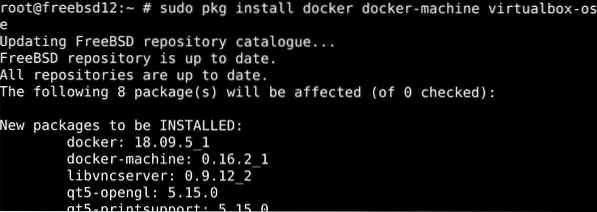
Põhjus, miks me virtuaalse kastiga dokkimismasina seadistame, on see, et see hõlbustab Dockeri hostide haldamist. Dokkimismasinaga saate luua servereid ja installida neile dokkija ning konfigureerida neid igaüks eraldi.
2. samm: laadige vboxdrv kerneli moodul
Kui teie süsteemis on installitud virtualbox, laadige vboxdrv kerneli moodul. Selleks ja oma kasutajakonto lisamiseks rühma vboxusers peate käivitama järgmise käsu:
$ sudo pw groupmod vboxuser -m
Kui käsk on täidetud, saate kasutada vboxi. Pärast süsteemi taaskäivitamist saate virtuaalmasinaid kasutada.
3. samm: VirtualBoxi hostide loomine
Virtualboxi hosti loomiseks kasutage allolevat käsku:
Vaikimisi $ docker-machine create -d virtualbox
Et näha kõiki oma süsteemi hoste.
$ dokkija-masin ls
Kui uus virtuaalse kasti host on paigas, peaksime dokkija kliendiga suhtlemiseks määrama VM-i parameetrid. Kasutage allolevat käsku:
$ eval "$ (docker-machine env vaikeväärtus)"
Seejärel kopeerige ja kleepige see käsk .bashrc /.zshrc fail ja olete kõik valmis FreeBSD-s dokki kasutama.
Miks kogu see vaev läbi elada?
Kindlasti peab dokkeri käivitamiseks olema lihtsam viis, mis ei vaja virtuaalmasinate kasutamist?
Noh, ei. Siiani on see ainus viis, kuidas dokkija FreeBSD süsteemis tööle panna, sest nagu varem mainitud, pole FreeBSD-l tuge mõnele dokkija töö jaoks üliolulisele elemendile.
Miks mitte kasutada dokkijale alternatiivi? Olen kuulnud, et rkt on dockerile palju parem alternatiiv ja töötab FreeBSD-s!
Muidugi, dokkeril on palju FreeBSD alternatiive, mis on paremad, kui mitte just nii head. Asi on selles, et enamik inimesi on dokkeriga tuttavad ja mõnede kasutajate jaoks on platvormide täielik nihutamine üsna hirmutav. Teine põhjus on rkt juhendmaterjali puudumine, nii et konteineritarkvara uued kasutajad valiks FreeBSD alternatiivide asemel dockeri.
Järeldus
See on selle õpetuse jaoks kõik. Loodetavasti saate nüüd kastiga FreeBSD-s dokerit kasutada.
 Phenquestions
Phenquestions


